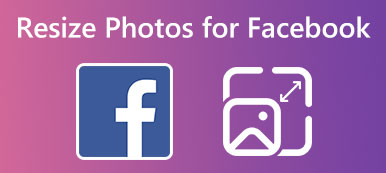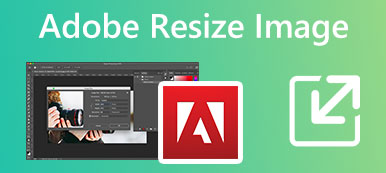Det er et ganske almindeligt problem, at dit billede ikke passer til størrelsesgrænsen for opslag på sociale platforme som Facebook, Instagram eller Twitter. Uanset om billedfilen er for stor eller for lille til et bestemt formål, kan du bruge GIMP til at ændre størrelsen på den og gøre den mere egnet.
Dette indlæg fortæller hvordan man ændrer størrelse på billeder i GIMP uden at miste kvalitet. Vi anbefaler også to gode GIMP-alternativer til at øge eller mindske billedstørrelsen baseret på dit behov.
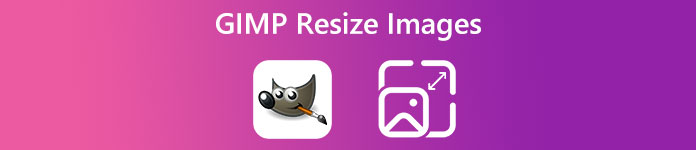
- Del 1. GIMP Ændr størrelse på billede
- Del 2. Brug GIMP Alternativ til at ændre størrelse på billeder online
- Del 3. Professionelt GIMP-alternativ til at ændre størrelse på billeder
- Del 4. Ofte stillede spørgsmål om GIMP Resize Image
Del 1. Sådan bruger du GIMP til at ændre størrelse på billeder uden at miste kvalitet
GIMP (NU Image Manipulation Program) er en gratis billededitor på tværs af platforme, der er designet med mange nyttige redigeringsfunktioner. Det tilbyder forskellige downloads til Windows, macOS og GNU/Linux. Du kan downloade GIMP fra dets officielle websted og tage følgende guide til at ændre størrelsen på dit billede.

Trin 1Start GIMP på din computer, klik på File (Felt) menuen i øverste venstre hjørne, og vælg Åbne mulighed fra rullemenuen for at tilføje det billede, du vil ændre størrelsen på.
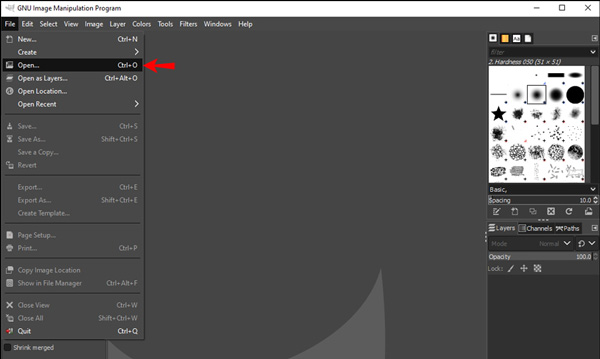
Trin 2Du kan klikke på toppen Billede menuen, når dit billede er indlæst i GIMP og gå til Skala billede funktion. Nu kan du manuelt ændre billedets bredde og højde i pop op-vinduet Billedstørrelse vindue. Du kan bruge GIMP til at ændre størrelsen på et billede ved at indtaste specifikke værdier.
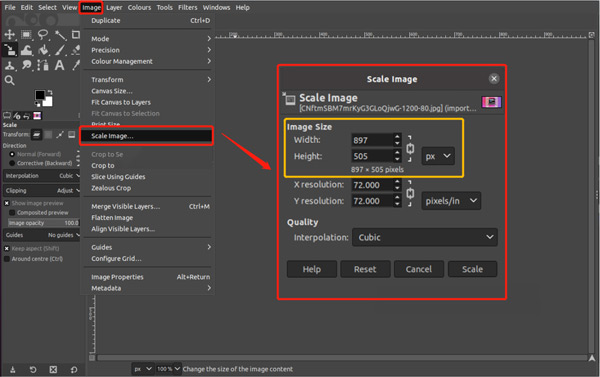
Trin 3 Du kan også bruge Skalaværktøj i GIMP-værktøjsmenuen i venstre side for at øge eller formindske din billedstørrelse med lethed. Klik på den for at aktivere skaleringshåndtagene. Du kan frit trække disse håndtag for at ændre størrelsen på et billede i GIMP.
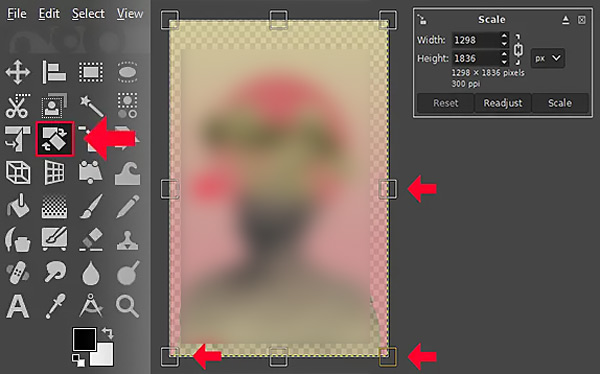
Trin 4Når du har ændret størrelsen på et billede i GIMP, kan du klikke på File (Felt) menuen og vælg derefter Eksporter som mulighed for at gemme det ændrede størrelse billede med høj kvalitet. I popup-vinduet Eksporter billede kan du justere billedformat, dimensioner, kvalitet og mere efter dit behov.
Del 2. Gratis GIMP-alternativ til at ændre størrelsen på et billede online
GIMP tilbyder en enkel måde at ændre størrelse på billeder, så de passer til dit behov. Mange brugere får dog et GIMP-installationsfejlproblem. De kan ikke installere GIMP, selv efter at de har lukket antivirussoftwaren og firewallen. Hvis du står over for den samme situation eller er utilfreds med dens billedstørrelsesfunktion, kan du henvende dig til det bedste online GIMP-alternativ, Gratis billedopskalere, for at forstørre eller formindske din billedstørrelse.
Free Image Upscaler er et 100 % gratis billedstørrelsesværktøj, der kan hjælpe med at justere din billedstørrelse. Det understøtter alle almindeligt anvendte billedformater som JPG, PNG, BMP, TIF, TIFF og GIF. Desuden tilbyder dette GIMP-alternativ en automatisk måde at opskalere billedopløsning, fjerne sløring og forbedre kvaliteten. Du kan bruge det på en computer eller bærbar iOS/Android-enhed til at ændre størrelse på billedfiler.

Denne gratis online billedresizer bruger avanceret AI-teknologi og deep learning-algoritmer til at optimere dit billede. Det vil automatisk forstørre dit billede til 2×, fjerne sløring af billedet og forbedre kvaliteten, så snart det er uploadet. Du kan vælge et andet tidspunkt, hvor du skal tilpasse billedstørrelsen. En indbygget fremviser viser dig kilden og billedstørrelsen.

Del 3. Professionelt GIMP-alternativ til at ændre størrelse på billeder uden kvalitetstab
Hvis du foretrækker en mere kraftfuld billededitor til at erstatte GIMP og håndtere forskellige redigeringsopgaver, kan du henvende dig til professionel Adobe Photoshop. Som en af de mest berømte billedredigerere er den designet med næsten alle billedredigeringsfunktioner. Du kan downloade dette professionelle GIMP-alternativ og følge trinene nedenfor for at ændre størrelsen på dine billeder.
Trin 1Åbn Photoshop og tilføj din billedfil. Adobe Photoshop understøtter i høj grad alle ofte anvendte billedformater. Derudover sætter den ingen grænser for din importerede filstørrelse.
Trin 2Klik på toppen Billede menuen og vælg Billedstørrelse mulighed fra rullemenuen.
Trin 3I Billedstørrelse popup, kan du øge eller mindske billedstørrelsen ved at ændre bredde og højde. Photoshop giver dig også mulighed for tilpasse billedopløsning, gensample og mere, så det passer til dit behov.

Del 4. Ofte stillede spørgsmål om GIMP Resize Image
Hvordan ændrer man størrelsen på lærredet i GIMP?
Når du vil ændre størrelsen på et lærred i GIMP, kan du klikke på fanen Billede på den øverste menulinje, gå til Lærredsstørrelse og derefter tilpasse bredden og højden af lærredet.
Har Windows 11/10 en indbygget billedresizer?
Windows 11/10 kommer med et indbygget værktøj, Paint, så du kan ændre størrelsen på billeder direkte. Når du vil ændre størrelsen på en billedfil, kan du åbne den ved hjælp af Paint, vælge funktionen Tilpas størrelse i topmenuen og indtaste nye pixelværdier. Det giver dig også en bekvem måde at ændre procentdelen af din billedstørrelse.
Hvordan ændrer du størrelsen på billeder på Mac?
Du kan bruge Preview til at ændre størrelsen på dine billeder på en Mac. Det er forudinstalleret på enhver Mac som standard fotofremviser. Når du åbner en billedfil i Preview, kan du klikke på den øverste menu Værktøjer, vælge indstillingen Juster størrelse og derefter ændre størrelsen på den i vinduet Billeddimensioner. Du har lov til at justere bredden og højden for at kontrollere billedstørrelsen.
Konklusion
GIMP er en populær billededitor, der kan hjælpe dig med at redigere billeder på Windows-, macOS- og Linux-computere. Vi har hovedsageligt talt om, hvordan man ændrer størrelsen på et billede ved hjælp af GIMP i dette indlæg. Derudover introduceres to fantastiske GIMP-alternativer for at hjælpe dig med at ændre billedstørrelser. For flere spørgsmål vedr GIMP ændre størrelse på billeder, kan du sende en besked til os i kommentarfeltet nedenfor.



 iPhone Data Recovery
iPhone Data Recovery iOS System Recovery
iOS System Recovery iOS Data Backup & Restore
iOS Data Backup & Restore IOS Screen Recorder
IOS Screen Recorder MobieTrans
MobieTrans iPhone Overførsel
iPhone Overførsel iPhone Eraser
iPhone Eraser WhatsApp-overførsel
WhatsApp-overførsel iOS Unlocker
iOS Unlocker Gratis HEIC Converter
Gratis HEIC Converter iPhone Location Changer
iPhone Location Changer Android Data Recovery
Android Data Recovery Broken Android Data Extraction
Broken Android Data Extraction Android Data Backup & Gendan
Android Data Backup & Gendan Telefonoverførsel
Telefonoverførsel Data Recovery
Data Recovery Blu-ray afspiller
Blu-ray afspiller Mac Cleaner
Mac Cleaner DVD Creator
DVD Creator PDF Converter Ultimate
PDF Converter Ultimate Windows Password Reset
Windows Password Reset Telefon spejl
Telefon spejl Video Converter Ultimate
Video Converter Ultimate video editor
video editor Screen Recorder
Screen Recorder PPT til Video Converter
PPT til Video Converter Slideshow Maker
Slideshow Maker Gratis Video Converter
Gratis Video Converter Gratis Screen Recorder
Gratis Screen Recorder Gratis HEIC Converter
Gratis HEIC Converter Gratis videokompressor
Gratis videokompressor Gratis PDF-kompressor
Gratis PDF-kompressor Gratis Audio Converter
Gratis Audio Converter Gratis lydoptager
Gratis lydoptager Gratis Video Joiner
Gratis Video Joiner Gratis billedkompressor
Gratis billedkompressor Gratis baggrundsviskelæder
Gratis baggrundsviskelæder Gratis billedopskalere
Gratis billedopskalere Gratis vandmærkefjerner
Gratis vandmærkefjerner iPhone Screen Lock
iPhone Screen Lock Puslespil Cube
Puslespil Cube